- 软件大小:2.56M
- 软件语言:中文
- 软件类型:国产软件
- 软件类别:免费软件 / 图像处理
- 更新时间:2018-12-24 10:25
- 运行环境:Win7
- 软件等级:

- 软件厂商:
- 官方网站:http://www.downcc.com/

15.79M/中文/7.2
477KB/中文/10.0
14.05M/中文/10.0
73KB/中文/10.0
12.92M/中文/8.0
wn7mspaint.exe工具专为win7系统用户打造的画图程序工具,使用非常简单打开即可使用,可对图片进行调整编辑画图等操作,中文绿色版双击打开就能快速使用。快来绿色资源网下载体验吧!
win7画图工具是一款相当美观,功能简单而且实用,满足一般的家用需求的微软系统画图工具!
由于功能简单易用,Windows中的画图程序是很多朋友首选的图片处理工具,不过它的功能实在是薄弱了些,比如想要截取一张图片中的部分内容,首先要选取想保留的部分,然后粘贴到一张新的画布中,无形之中添了不少麻烦。
现在,如果你已经开始使用Windows 7,那么这个工作就可以一步完成了。在Windows 7的画图板中,我们可以看到它引入了类似于office 2007的"Ribbon"风格,默认设置下并不显示菜单栏,所有功能按钮都分类集中在相应的功能组中。
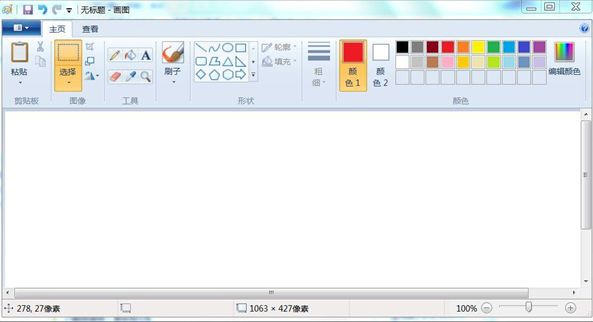
1.显示标尺和网格线
在查看图片时,特别是一些需要了解图片部分区域的大致尺寸时,可以利用标尺和网格线功能,方便用户更好的利用画图功能。操作时,可以在查看菜单中,勾选"标尺"和"网格线"即可。
2.放大镜功能
有时因为图片局部文字或者图像太小而看不清楚,这时,就可以利用画图中的"放大镜"工具,放大图片的某一部分,方便查看。
3.全屏方式看图
Windows7画图还提供了"全屏"功能,可以在整个屏幕上以全屏方式查看图片。操作方法:在画图"查看"选项卡的"显示"栏目中,单击"全屏",即可全屏查看图片,非常方便;需要退出全屏时,单击显示的图片即可返回"画图"窗口。
4.快速缩放图片
首先,利用画图打开图片后,若是该图片的原始尺寸较大,可以直接向左拖动右下角滑块,将显示比例缩小,这样便于在画图界面查看整个图片。当然,也可以在画图的查看菜单中,直接点击放大或缩小来调整图片的显示大小。
双击运行wn7mspaint.exe文件即可打开使用
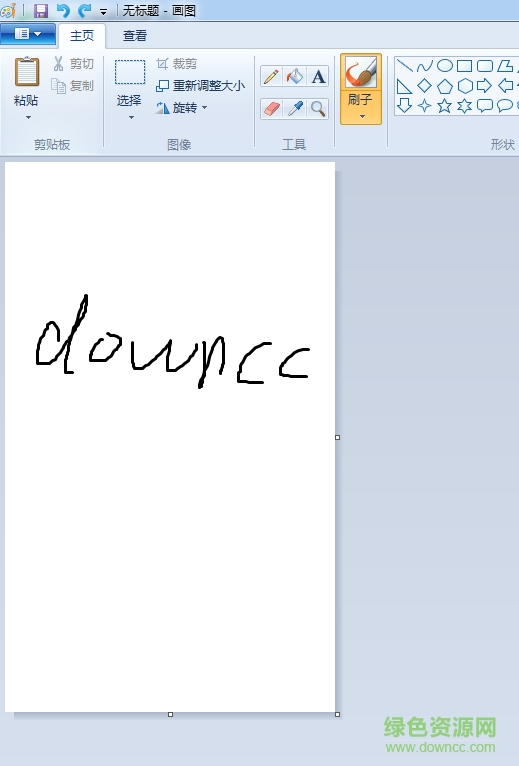
请描述您所遇到的错误,我们将尽快予以修正,谢谢!
*必填项,请输入内容